Cas d’utilisation API courants
À propos des cas d’utilisation d’API
Cette page met en évidence les façons dont d’autres clients Qualtrics tirent parti de l’API Qualtrics. Vous trouverez ci-dessous une liste des demandes d’API courantes que nos clients utilisent et les cas d’utilisation associés à chaque demande.
Méthodes courantes
Service Web
L’automatisation de la construction des demandes d’API est généralement effectuée par un spécialiste informatique de votre organisation, car ce processus nécessite la mise en œuvre d’un code personnalisé. Toutefois, dans certains cas, vous pouvez utiliser une enquête Qualtrics pour automatiser au lieu d’un code personnalisé. Les étapes ci-dessous montrent comment accomplir ce processus.
Suivez les étapes ci-dessous une fois que votre enquête a été construite :
- Naviguez vers l’onglet Enquête et ouvrez votre Flux d’Enquête.
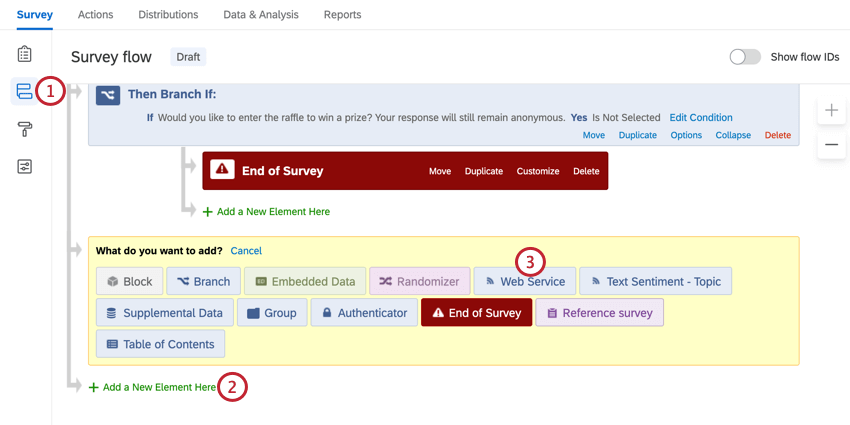
- Cliquez sur Ajouter ci-dessous ou Ajouter un nouvel élément ici.
- Sélectionnez Service Web.
- Insérez l’URL de la demande d’API dans la section Définition de la documentation.
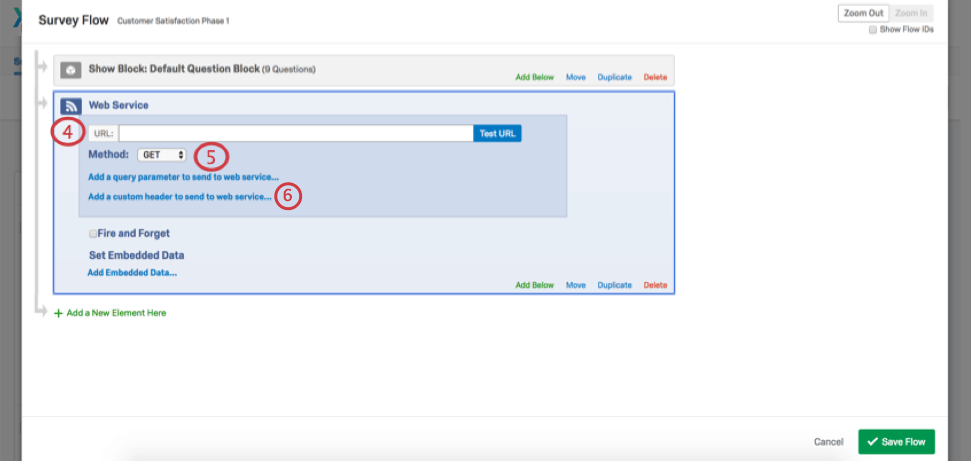
- Sélectionnez la méthode que vous souhaitez utiliser (GET, PUT, POST ou DELETE).
Attention: Bien que PATCH soit disponible dans l’élément Web Service, il ne peut pas être utilisé avec l’API Qualtrics.
- Cliquez sur Ajouter un en-tête personnalisé à envoyer au service web.
- Saisissez X-API-TOKEN dans le champ En-tête du service Web et votre clé api dans le champ Valeur.
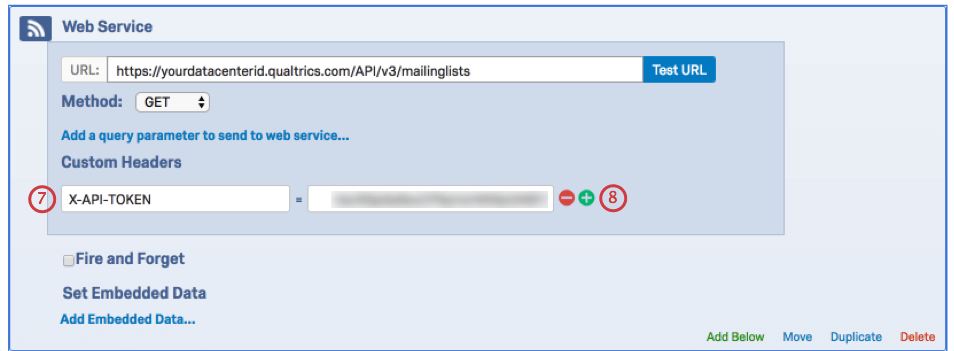
- Ajoutez tous les paramètres d’en-tête requis pour votre demande d’API en cliquant sur le signe plus(+).
- Si vous avez défini la méthode sur POST ou PUT, cliquez sur Ajouter un paramètre de corps à envoyer au service web et saisissez tous les paramètres et valeurs nécessaires.
- Réglez la valeur de chaque paramètre à sa droite.
Astuce: Vous devez utiliser le Texte inséré pour les valeurs contenant des données dynamiques, telles que le Prénom, le Nom et l’Email.
- Si vous utilisez l’API v2.x dans l’élément Service Web, vous devez alors cliquer sur Ajouter un paramètre de requête à envoyer au service web pour ajouter les paramètres et les valeurs de l’URL pour les requêtes.
JSON
Vous pouvez transmettre vos paramètres au format JSON via le texte de la demande. Lorsque vous utilisez cette méthode, vous devez préciser un type de contenu (c.-à-d. application/json ou texte/json). Cette méthode est généralement réalisée par un spécialiste informatique de votre organisation, car ce processus nécessite la mise en œuvre d’un code personnalisé.
Chaîne de requête
URL racine
:https://survey.qualtrics.com/WRAPI/ControlPanel/api.phpFor
le premier paramètre qui est ajouté à l’URL racine, inclure un ” ?” suivi du nom du paramètre, d’un signe égal et de la valeur du paramètre (par exemple, ?Version=2.4). Ajoutez tous les paramètres suivants avec une esperluette “& ;” (par exemple, &Request=importPanel).
URL racine + Paramètres requis :
https://survey.qualtrics.com/WRAPI/ControlPanel/api.php?Version=2.4&Request=importPanel &User=kathleenb_gen&Token=12345678901234567890&Format=XML
Continuez d’ajouter ou d’apposer d’autres paramètres supplémentaires à votre URL en suivant le même processus que celui décrit ci-dessus. Une fois que vous aurez inclus tous les paramètres souhaités, vous aurez une demande terminée.
URL racine + Paramètres requis + Paramètres supplémentaires :
https://survey.qualtrics.com/WRAPI/ControlPanel/api.php?Version=2.4&Request=importPanel &User=kathleenb_gen&Token=12345678901234567890&Format=XML& LibraryID=UR_12345678901234567890&ColumnHeaders=1&Email=3&URL=https%3A%2F%2Fco1.qualtrics.com %2FWRQualtricsControlPanel%2FFile.php%3FF%3DF_3IeSPPh9HjXwaj3%26download%3D1&Name=Test &FirstName=1&LastName=2&AllED=1
Vous trouverez plus d’informations sur les chaînes de requête sur notre page d’assistance Passing Information via Query Strings.
Plateforme d’enquête
Automatisation de l’importation d’une liste de contacts
Vous pouvez utiliser la requête Créer une importation de contacts pour importer des lots de contacts dans votre compte Qualtrics. Grâce à cette demande, vous pouvez importer des listes JSON d’individus à partir de votre CRM dans Qualtrics. Ces contacts peuvent être importés soit en téléchargeant un fichier JSON et en définissant le paramètre d’en-tête Content-Type sur multipart/form-data, soit en incluant les contacts dans le corps de la demande et en définissant le paramètre Content-Type sur application/json.
Automatisation de la création d’un contact
Plutôt que de mettre à jour manuellement les listes de contacts avec les nouveaux membres, vous pouvez automatiser le processus en utilisant la requête Créer un contact. Cette demande ajoute un nouveau contact à une liste de contacts existante. Pour cette demande, vous aurez besoin de l’ID de la liste de distribution et de tous les autres champs que vous souhaitez ajouter au contact. Ceux-ci devront être passés par le corps de la requête, en définissant Content-Type à application/json.
Générer vos propres liens individuels
Vous devrez peut-être distribuer votre enquête par un courrier interne plutôt que par le courrier Qualtrics. Avec l’API Qualtrics, vous pouvez créer des Liens individuels qui permettent de suivre les informations personnelles d’un répondant sans avoir à utiliser le mailer Qualtrics.
Pour accomplir cette tâche, vous devrez utiliser deux requêtes API : Créer une distribution et Liens de distribution. Avant de commencer, vous devrez importer une liste de contacts dans Qualtrics, soit manuellement, soit en utilisant la requête API Créer une importation de contacts.
Les paramètres d’intérêt pour la demande Créer une distribution et Liens de distribution sont :
- ID de la liste de distribution (chaque distribution est liée à une liste de distribution)
- Identifiant de l’enquête
- Description (le nom de la distribution)
- Action (la valeur doit être CreateDistribution)
Automatiser le téléchargement de vos données en préparation de l’importation dans votre CRM
Si vous avez besoin de données provenant de nombreuses enquêtes au quotidien, vous pouvez utiliser notre API pour obtenir des réponses. L’API v3 utilise une série de trois demandes pour obtenir des données :
- Créer une exportation de réponses: Cette demande lance le processus d’exportation et permet de spécifier le format de fichier et d’autres préférences. Cela renverra un ID d’exportation de réponse.
- Obtenir l’état d’avancement de l’exportation des réponses: Cette demande permet de vérifier l’état d’avancement de l’exportation à l’aide de l’identifiant d’exportation de la réponse fourni dans la première demande. Une fois que percentComplete atteint 100, vous pouvez utiliser la dernière demande pour obtenir le fichier.
- Obtenir le fichier d’exportation des réponses: Une fois que le fichier est prêt, vous pouvez utiliser cette demande pour le télécharger. Il sera exporté sous forme de fichier compressé. Veuillez noter que bien que la plupart des demandes d’API fonctionnent lorsque l’ID de centre de données n’est pas correct dans l’URL, cette demande ne fonctionnera pas. Veuillez vous assurer d’utiliser l’ID de centre de données correct dans cette demande.
Cette séquence de demandes télécharge vos données brutes, ce qui vous permet d’obtenir plus facilement vos données, puis d’importer ces réponses dans votre CRM, votre entrepôt de données, etc.
Répertoire XM
Mise à jour d’un contact (Liste des contacts du répertoire et Mise à jour d’un contact du répertoire)
Parfois, vous pouvez souhaiter mettre à jour un contact via l’API. Pour ce faire, vous aurez besoin de l’ID de contact du contact. La requête API Liste de contacts du répertoire vous permet de rechercher l’ID de contact d’un contact, que vous pouvez ensuite utiliser pour des requêtes API ultérieures. Nous expliquerons d’abord la requête API Liste de contacts du répertoire, puis Mise à jour d’un contact du répertoire.
Pour la demande Liste de contacts du répertoire, vous n’aurez besoin que de l’identifiant du répertoire. Le résultat de la requête Liste Répertoire des contacts est la réception de l’ID du contact, que vous pouvez ensuite utiliser pour des requêtes telles que Mettre à jour le répertoire des contacts.
Deux paramètres principaux sont alors intéressants pour la demande de mise à jour du contact du répertoire: L’identifiant du répertoire et l’identifiant du contact. À la suite de la demande de mise à jour du contact du répertoire, le contact spécifié sera mis à jour avec les informations que vous avez modifiées en fonction des paramètres de votre demande.
Guides de solution API
Vous trouverez divers guides de solutions pour la gestion des enquêtes, la gestion des utilisateurs, la gestion des groupes d’utilisateurs et l’obtention de réponses aux enquêtes sur notre site web de documentation de l’API v3.
